印刷について
印刷ポイントについて
情報メディアセンターでは実習室等で印刷する際、ポイントで印刷枚数を管理しています。
印刷ポイントは利用者毎に上限が違います。以下に、その詳細を掲載します。
印刷消費ポイント
| モノクロ A4/B5/B4 | 1ポイント/枚 |
|---|---|
| カラー A4/B5/B4 | 10ポイント/枚 |
| A3サイズ・両面印刷 | ポイント×2 |
印刷上限ポイント
| 卒業年次生を除く一般利用者 | 800ポイント(年度管理) |
|---|---|
| 卒業年次生 | 900ポイント(年度管理) |
| 大学院生 | 1000ポイント(年度管理) |
| 科目等履修生 | 350ポイント(年度管理) |
印刷手順について(メディアゾーン)
※実習室での印刷は従来通り、パソコンからの印刷命令の実行で印刷されます。
①使用しているパソコンでの操作
自分の使っているパソコン上で、「ファイル」タブの「印刷」を選択し、「印刷」をクリックします。
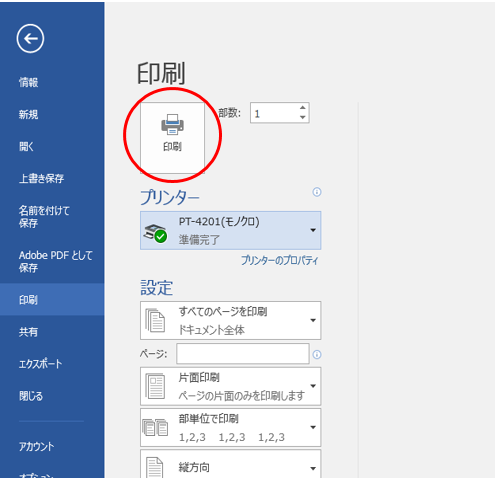
②プリンターにログイン
利用しているパソコンで印刷ボタンをクリックしたら、プリンターのところへ移動してください。
そこでタッチパネル端末にログインして印刷します。
<学生証がある場合>
(1)タッチパネル横のカードリーダーに学生証をかざします。
→③印刷実行へ
<学生証が無い場合>
(1)節電ボタンを押して節電を解除します。
(2)「キーボードでログイン」をタッチします。
(3)ユーザーID(学籍番号)とパスワードを入力し、「ログイン」をタッチします。
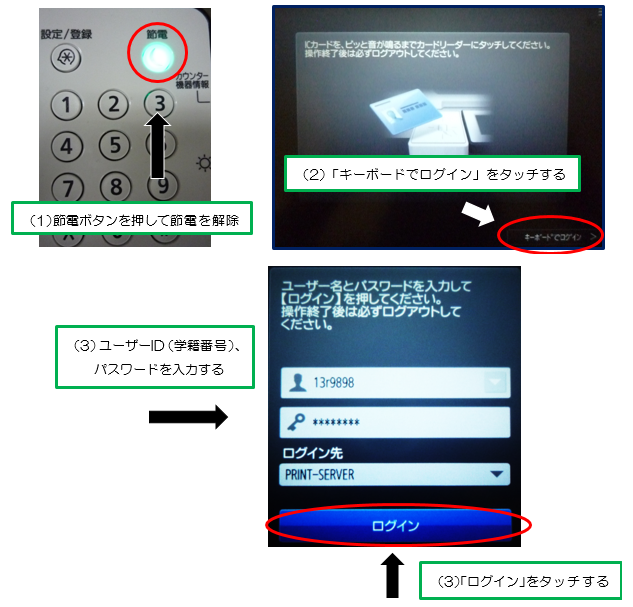
③印刷実行
パソコンから印刷を指示したジョブ一覧が表示されます。
印刷するジョブをタッチして選択し、「印刷する」をタッチしてください。
印刷後は「ログアウト」をタッチしてください。
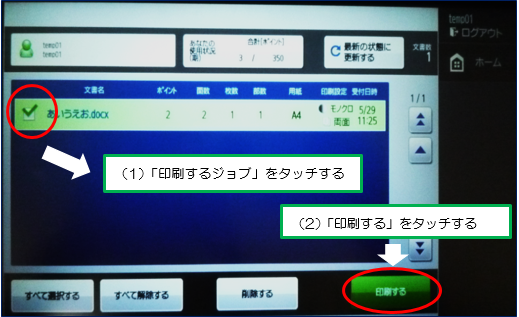
ジョブ全てを印刷したい場合は「すべて選択する」をタッチしてください。
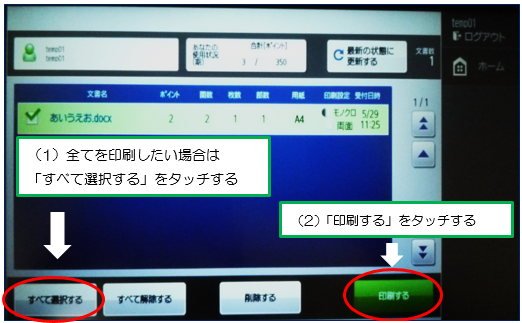
印刷物が出てきますので忘れずにお持ちください。
印刷が終了したら、忘れずにログアウトしてください。

カラー印刷について
①設定項目の一覧から「プリンター」の項目をクリックします。
②「プリンタ名ー(カラー)」を選び、「印刷」をクリックします。
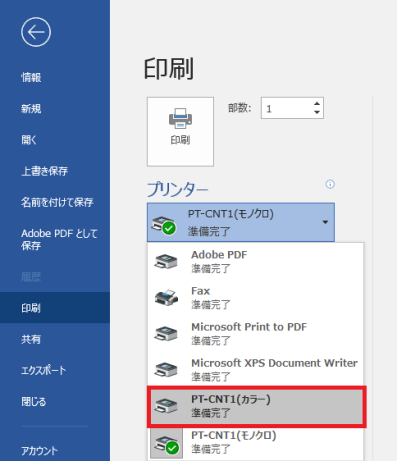
※カラー印刷ができる教室はメディアゾーンや一部の教室です。
※「プリンターのプロパティ」からも設定できます。
印刷ポイントの確認手順
使用した印刷ポイントはデスクトップにあるアイコンから確認できます。
①デスクトップにある「印刷ポイント確認」をダブルクリックします。 |
②表示された情報画面から使用したポイント合計/年次ポイント数が確認できます。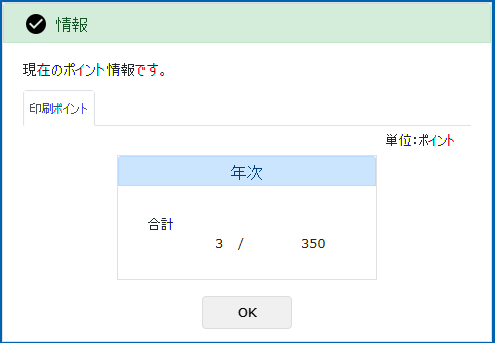 |
印刷ポイントの追加手順はこちらからご確認ください。
印刷状況などの詳しい確認について
年次ポイントに達してしまった場合は印刷できなくなります。
印刷で使うポイントが足りない場合も印刷が出来ません。
すみやかに年次ポイントの追加を行って下さい。
①愛知大学豊橋情報メディアセンターホームページ内の「目的から探す」から「印刷ポイントの確認ページ」をクリックします。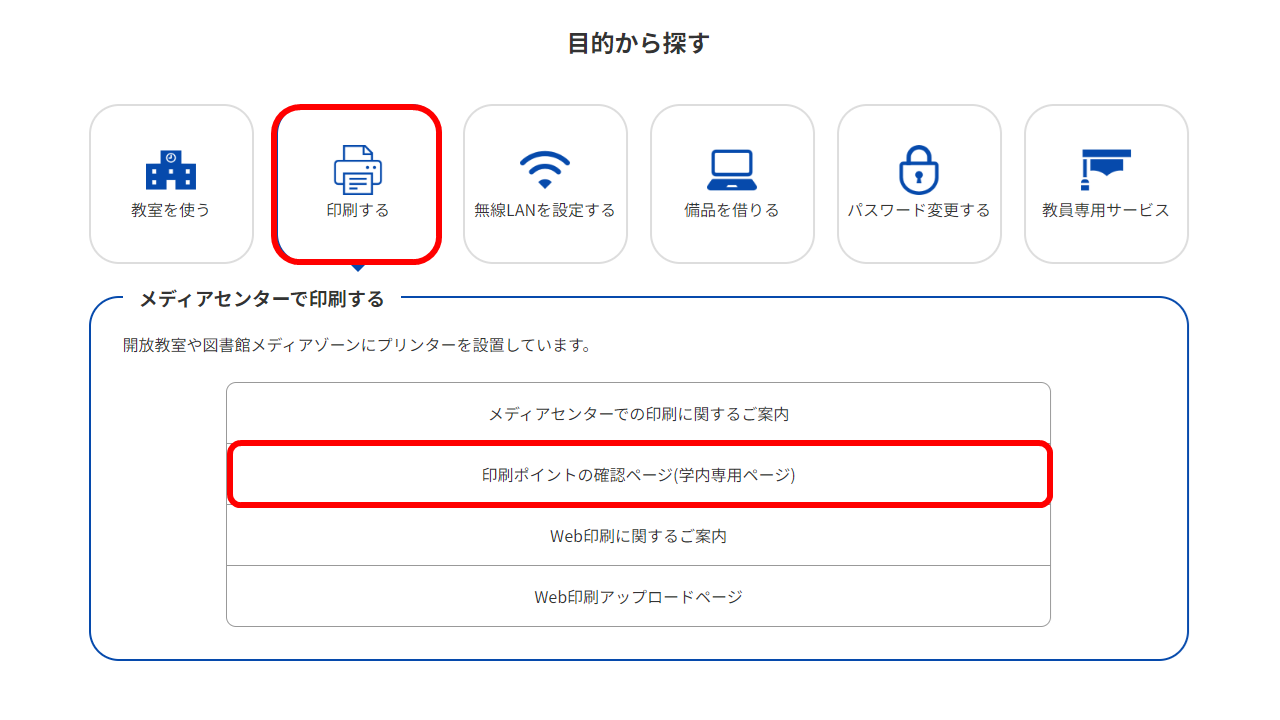 |
| ②ログイン画面に学籍番号とパスワードを入力します。 ③表示された情報画面から印刷状況・ポイント状況・ジョブ履歴が確認できます。 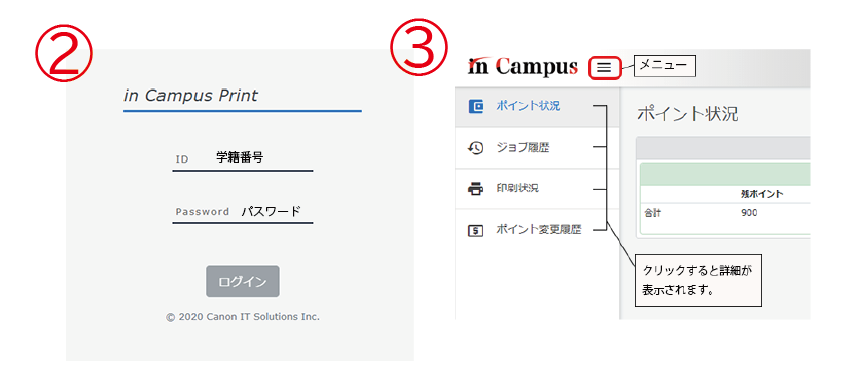 |
印刷ポイントが足りないとき
年次ポイントに達してしまった場合は印刷できなくなります。
印刷で使うポイントが足りない場合も印刷が出来ません。
すみやかに年次ポイントの追加を行って下さい。
印刷枚数の追加手順
①証明書発行機(本館1F)まで行きます。
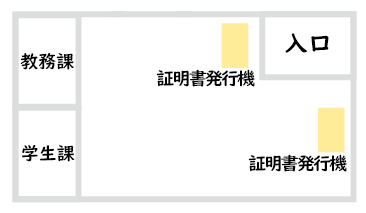
②300円を投入し、印刷用紙追加申請書を発行します。
③メディアカウンターへ提出します。
※300円で100ポイント追加できます。なお、印刷枚数の追加は翌日12時以降です。
3営業日過ぎてもポイント追加が確認できない場合は、情報メディセンターにお問い合わせください。
両面印刷について
①設定項目の一覧から「片面印刷」になっているボタンをクリックし、希望の印刷方法を選択します。
②「印刷」をクリックします。
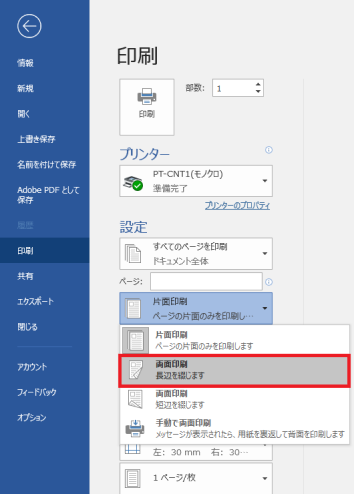
※「プリンターのプロパティ」からも設定できます。
